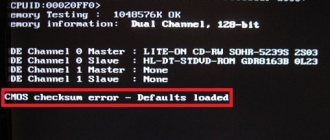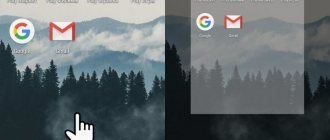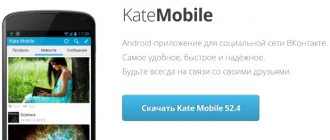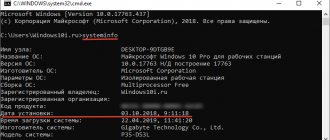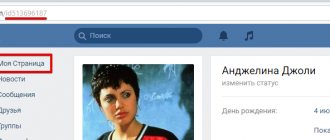Как изменить время на Айфоне
Теперь рассмотрим детальнее, как же всё-таки настраивается время на гаджетах iOS. Сделать это можно синхронно с установкой даты. Но лучше выполнить настройки этих двух параметров по отдельности, потому как зачастую поправить необходимо только часы.
Инструкция по корректировке времени на Айфонах выглядит следующим образом:
- Необходимо зайти в меню гаджета и открыть вкладку «Настройки».
- Затем открыть пункт «Основные».
- В появившемся списке отыскать раздел «Дата и время».
- Перед корректировкой часов на смартфоне необходимо деактивировать опцию «Устанавливать автоматически».
- После того нужно выбрать подходящий временной формат – 24-часовой либо же 12-часовой.
- Далее необходимо установить часовой пояс, беря за ориентир месторасположение своего населённого пункта.
- В окончание процедуры устанавливаются часы и минуты.
Как изменить дату на Айфоне
Дата на Айфонах устанавливается аналогично установке часов.
В Айфонах нельзя сразу начать листать годы. Прокрутка осуществляется исключительно по дням и месяцам, а потому пользователю придётся сделать на пару несложных операций больше. Об этом далее.
Алгоритм действий следующий:
- Необходимо зайти в главные настройки и открыть вкладку «Основные».
- Затем перейти в подраздел «Дата и время».
- Теперь надо деактивировать автоматическое установление временных параметров, кликнув по ползунку рядом с полем «Автоматически». После деактивации данной опции гаджет будет переведён в ручной режим управления, в котором и можно установить дату собственноручно.
- Далее необходимо кликнуть по строке «Часовой пояс», избрать свой населённый пункт в высветившемся перечне и установить требуемый часовой пояс.
- Под значением часового пояса будет отображаться день, текущий месяц и год. Пользователю необходимо внести требуемые корректировки.
- Для установки года требуется прокрутить перечень месяцев ближе к нынешнему году. Далее надо возвратиться во вкладку «Основные» и повторить процедуру. Теперь можно ввести год.
На гаджетах с процессором 64 бит (Айфон 5S и выше) КАТЕГОРИЧЕСКИ ЗАПРЕЩЕНО устанавливать дату 1 января 1970. Устройство мгновенно превратится в «кирпич». Восстановление смартфона будет невозможно даже посредством DFU.
Метод один — установка даты и времени
Для начала давайте проверим, можете ли вы сами исправить дату и время. С этой целью мы открываем приложение «Настройки» на нашем iPhone. Затем перейдите на вкладку «Общие», а там — на вкладку «Дата и время».
Теперь проверьте, какие настройки у нас есть на вкладке «Дата и время». Итак — часовой пояс (если он установлен правильно), а также установлен ли автоматический режим часов. Если нет, измените параметр «Установить автоматически» на активный. Затем мы подключаемся к Интернету и ждем, пока iPhone обновит настройки часов. Вы также можете перезапустить устройство.
Если, однако, время установлено на опцию «Установить автоматически», и проблемы все еще присутствуют, причина ошибок должна быть где-то в другом месте. Конечно, мы можем отключить и снова включить эту функцию, чтобы узнать, поможет ли это обновление.
Почему часы сбиваются
Бывают случаи, что время на Айфоне постоянно отображается неправильно, показывает то на час больше, то на час меньше. Скорее всего, у пользователя просто деактивирована автоматическая временная синхронизация по интернету либо месторасположению гаджета.
Почему же она ошибочно функционирует? Основных причин две.
Неверная установка часового пояса
Неверная установка часового пояса – если часовой пояс установлен неправильно, то время в самом деле будет стабильно сбиваться. Пользователю необходимо верно задать часовой пояс в установках времени и даты. Кроме того, можно деактивировать автоматическую сверку часов, но она требуется для работы некоторых приложений. Да и вообще, автоматическая установка текущей даты – это очень удобно.
Перевод часового пояса на время «Лето» или «Зима»
Другая причина – перевод часового пояса на время «Лето» или «Зима». Всё дело в том, что ежегодно возникает всё большая разница по регионам. Некоторые области не перестают выполнять перевод времени два раза за год, а некоторые стали отказываться от данной традиции. И не каждый сервис, с помощью которых сверяется время, отслеживает это изменение вовремя. Решить проблему можно элементарно – установить часовой пояс, смещённый на час в нужную сторону. Нет ничего критичного в том, что часовой пояс указан неправильно. Главное, чтобы часы при автоматической сверке выставлялись верно.
Почему время в приложениях не совпадает со временем на устройстве
Вследствие неисправностей в системе, сбоев в функционировании файлов, Айфон может неверно отображать часовой пояс, текущую дату, а также отказываться переходить на зимнее время в автоматическом режиме. Ситуация может быть исправлена несколькими методами.
- Способ первый – пользователю необходимо зайти в меню гаджета и открыть «Настройки», после того перейти во вкладку «Основные» и открыть подраздел «Обновление ПО». В окончание процедуры проверить, что инсталлирована последняя версия операционной системы. В противоположной ситуации требуется обновить устройство.
- Информация о дате и часы также могут некорректно отображаться по причине деактивированной службы геолокации. Пользователю требуется включить приёмник GPS, что поможет избавиться от проблем с часами. Через спутник будет установлено местоположение Айфона. Во время обновления данных на дисплее высветится извещение, нужно принять условия.
В отдельных государствах и областях функция автоматической сверки времени отсутствует. Ползунок на смартфоне просто неактивен.
Установка и настройка
Установка времени, даты, года требует перехода во вкладку «Настройки». На iPhone значок располагает на рабочем столе, выглядит как серая шестеренка. Здесь возможно сменить не только параметры времени, но и другие опции телефона:
- «вай-фай»;
- мобильный интернет;
- управление голосовыми вызовами;
- данные передатчика местоположения.
Еще интересная статья для Вас: Как поменять язык на Айфоне: поставить русский
После завершения настроек опций алгоритм time-установки следующий:
- перейти к «Настройкам»;
- выбрать категорию «Основные»;
- нажать «Дата и время»;
- отключить функцию «Автоматической установки времени, даты».
Если время сбилось, проще отключить автоматический поиск, подождать несколько минут. Через Wi-Fi или мобильный интернет Айфон установит верную дату, показатели часов.
Если же и это не помогло, снова отключаем автоматическое определение даты и времени и настраиваем все вручную:
Плановая смена весной и осенью происходит в автоматическом режиме, то есть ночью Айфон сам переведет «стрелки» часов, владельцу ничего делать не нужно.
Почему неверно отображается год
В момент изменения даты владельцы Айфонов могут столкнуться с такой проблемой, что гаджет отображает 28-й год и Эпоху Хэйсэй.
Это означает, что на гаджете не включена функция Григорианского календаря, который используется в нашей стране, а установлен Японский календарь.
Требуемый календарь устанавливается легко: пользователю необходимо:
- Открыть «Настройки»
- Перейти в раздел «Основные»,
- Перейти во вкладку «Язык и текст (рядом со вкладкой «Дата и время»).
- После открытия подраздела «Календарь» юзерам необходимо выставить Григорианское летоисчисление, а не Японское или Буддийское. После этого в часах будет отображён правильный год.
Рассмотрим основные вопросы при некорректном изображении времени в Айфонах.
Вопрос эксперту
При прошивке смартфона iTunes выдаёт ошибку, связано ли это с неправильной датой на устройстве?
Да! Некорректная дата на гаджете напрямую влияет на его работоспособность.
После смены аккумулятора Айфон показывает 1970 год. Время не корректируется автоматически. Что делать?
Необходимо отключить автоматическое обновление даты и установить правильные цифры вручную.
Часы после корректировки стали показывать время только в 12-часовом формате.
Необходимо в разделе «Дата и время» установить ползунок в режим 24-часовой формат.
Пользователи всегда смогут включить отдельные вспомогательные настройки, чтобы работа с гаджетом стала немного комфортнее. Стоит отметить, что сюда включены и корректировки формата показа даты и часов. К примеру, население Америки и государств Евросоюза использует 12-часовой формат отображения времени. Как правило данная функция используется теми людьми, кто часто путешествует за границей. Специальными значками будет отображён временной отсчёт: либо же до полудня, либо же после наступления полудня.
Чтобы не допустить ошибку в параметрах часов и даты, пользователи могут поручить гаджету устанавливать время в автоматическом режиме. Для этого необходимо посетить соответствующий подпункт основного меню и выполнить активацию функции. После того волноваться за смену часового пояса постоянно уже не нужно будет.
4.7 / 5 ( 33 голоса )
Изменение времени
В Айфоне предусмотрена функция автоматической смены часового пояса, используя данные из интернета. Но пользователь может и вручную настроить дату и время, зайдя в стандартные настройки устройства.
Способ 1: Ручная настройка
Рекомендуемый способ для установки времени, так как при этом не затрачиваются ресурсы телефона (заряд батареи), а часы будут всегда точны в любой точке мира.
- Зайдите в «Настройки» Айфона.
- Перейдите в раздел «Основные».
- Пролистайте ниже и найдите в списке пункт «Дата и время».
- Если хотите, чтобы время показывалось в 24-часовом формате, передвиньте переключатель вправо. Если 12-часовой формат – влево.
- Уберите автоматическую установку времени, передвинув тумблер влево. Это позволит установить дату и время вручную.
- Кликните по указанной на скриншоте строчке и поменяйте время согласно вашей стране и городу. Для этого проведите пальцем вниз или вверх по каждой колонке для выбора. Также здесь можно изменить дату.
Способ 2: Автоматическая настройка
Опция опирается на данные о местоположении iPhone, а также использует мобильную или Wi-Fi-сеть. С помощью них она узнаёт о времени в режиме онлайн и автоматически меняет его на устройстве.
Этот способ имеет следующие недостатки по сравнению с ручной настройкой:
- Иногда время будет меняться самопроизвольно из-за того, что в данном часовом поясе переводят стрелки (зимнее и летнее в некоторых странах). Это может грозит опозданием или путаницей;
- Если владелец Айфона путешествует по странам, время может некорректно отображаться. Это происходит из-за того, что сим-карта часто теряет сигнал и поэтому не может обеспечить смартфон и автоматическую функцию времени данными о местоположении;
- Для работы автоматической настройки даты и времени пользователь должен включить геолокацию, которая тратит заряд аккумулятора.
Если вы всё-таки решили активировать опцию автоматической установки времени, сделайте следующее:
- Выполните Шаги 1-4 из Способа 1 этой статьи.
- Сдвиньте ползунок вправо напротив «Автоматически», как показано на скриншоте.
- После этого часовой пояс автоматически поменяется в соответствии с данными, которые смартфон получил из интернета и с помощью геолокации.